目录
前言
主要参照下面的b站视频(2021年的,有些地方与现在有区别),视频里有两种方法:第一种是Typecho应用,过程较简单;第二种涉及到使用宝塔面板,过程稍复杂点但会对后续长远操作更有利。篇幅加时间有限,这篇先介绍方法一。
下图是Typecho基本的后台管理界面,后续的细节等更新~
(小技巧:空格:  换行:<br> markdown笔记(一)—— 首行缩进和换行)
b站视频链接: 腾讯云轻量应用服务器搭建Typecho网站,程序员专心写博客必备
效果图:
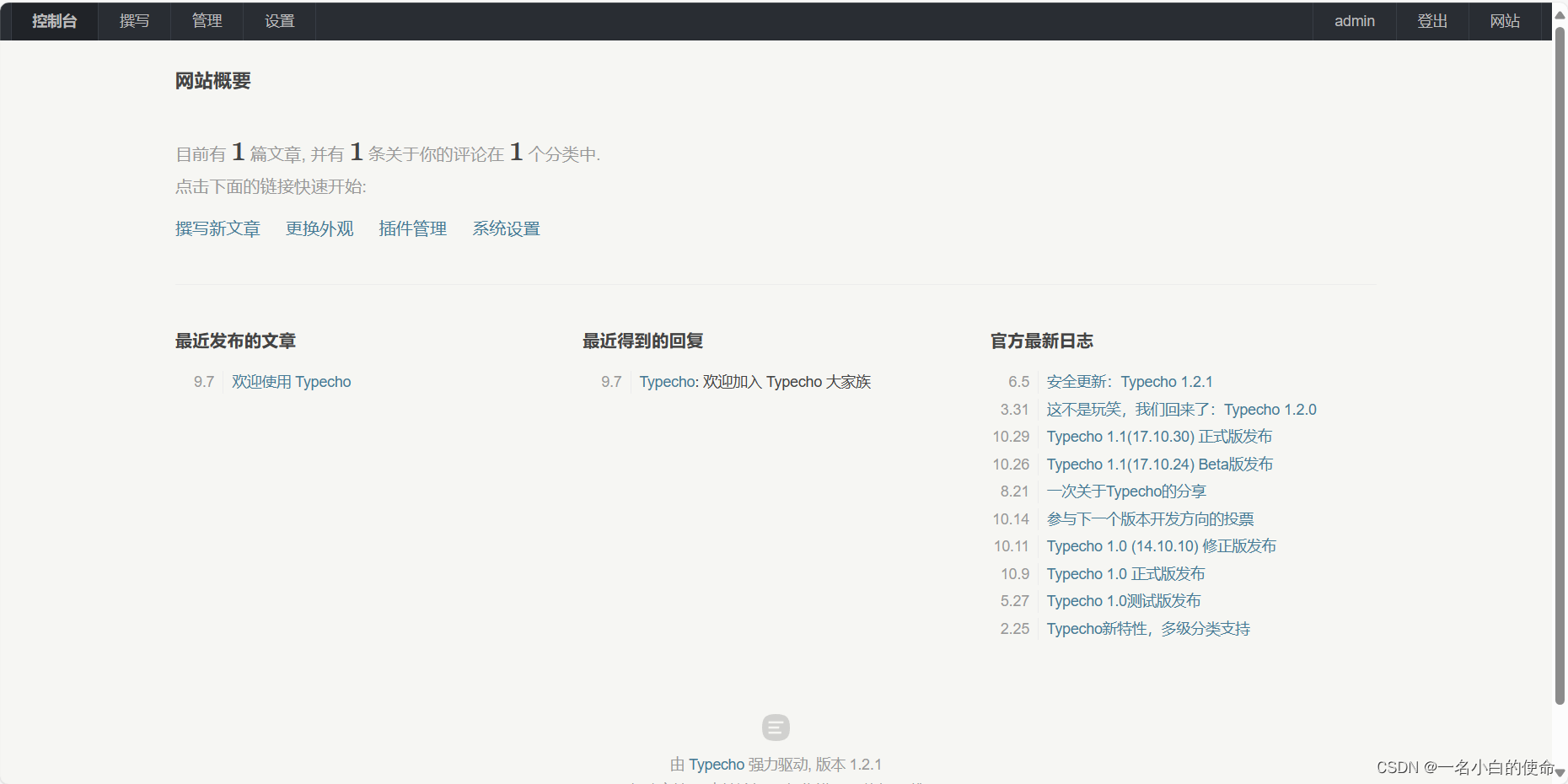
下面将会介绍主要的步骤(时间有限,且是简要复盘,不会一步步配图,但会尽可能写细点,有遗漏可在评论区指出)。
一、搭建腾讯云轻量应用服务器
(一)进入官网,注册账号
(二)搭建轻量应用服务器
1.首页搜索
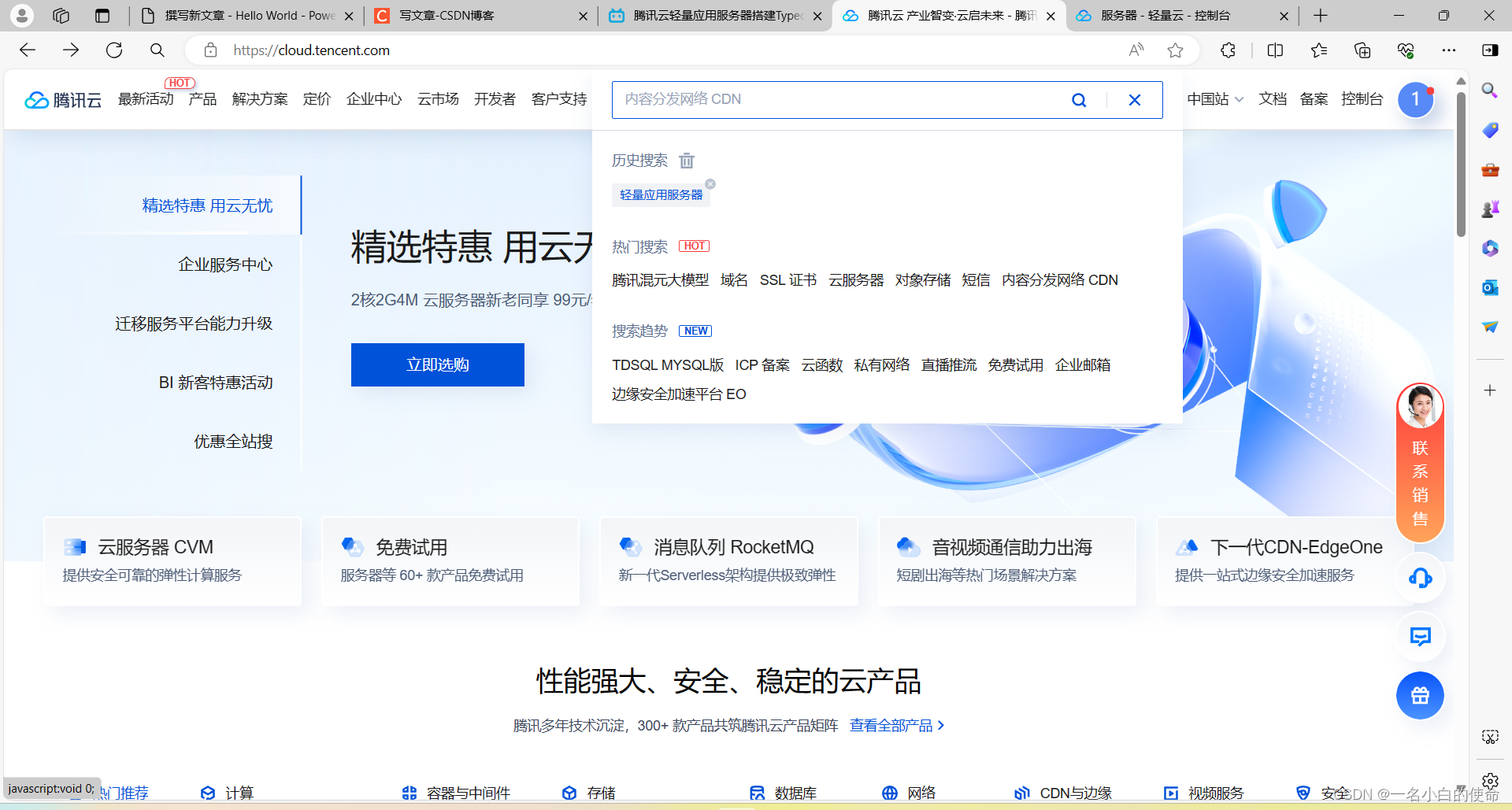
2.选购
(1)一般:点击“立即选购”(我这里购买过,右边才显示“产品控制台”)
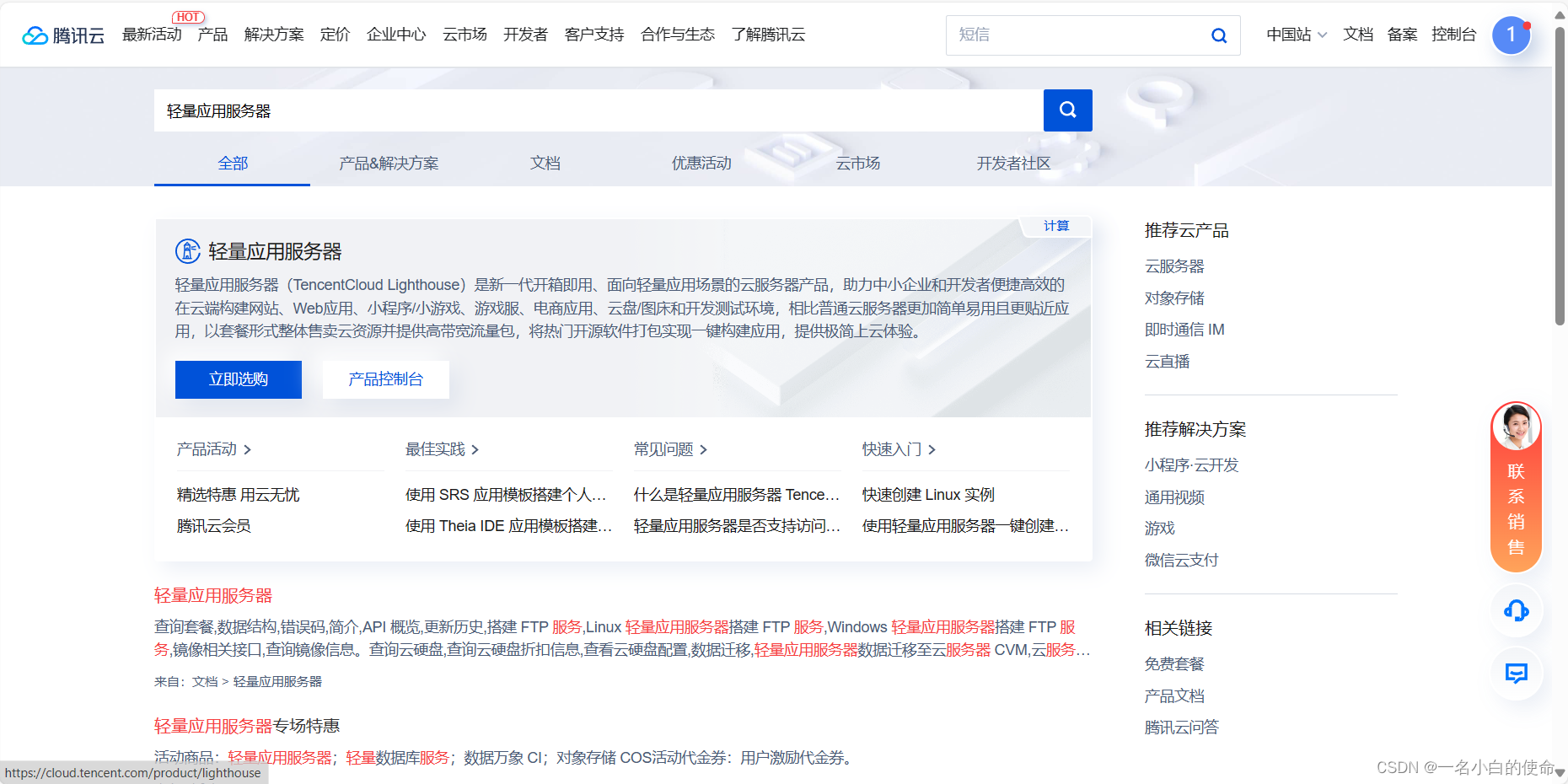
or:
如果是新用户,有优惠活动
链接: 首年优惠活动
普通人选择第一个最便宜的即可
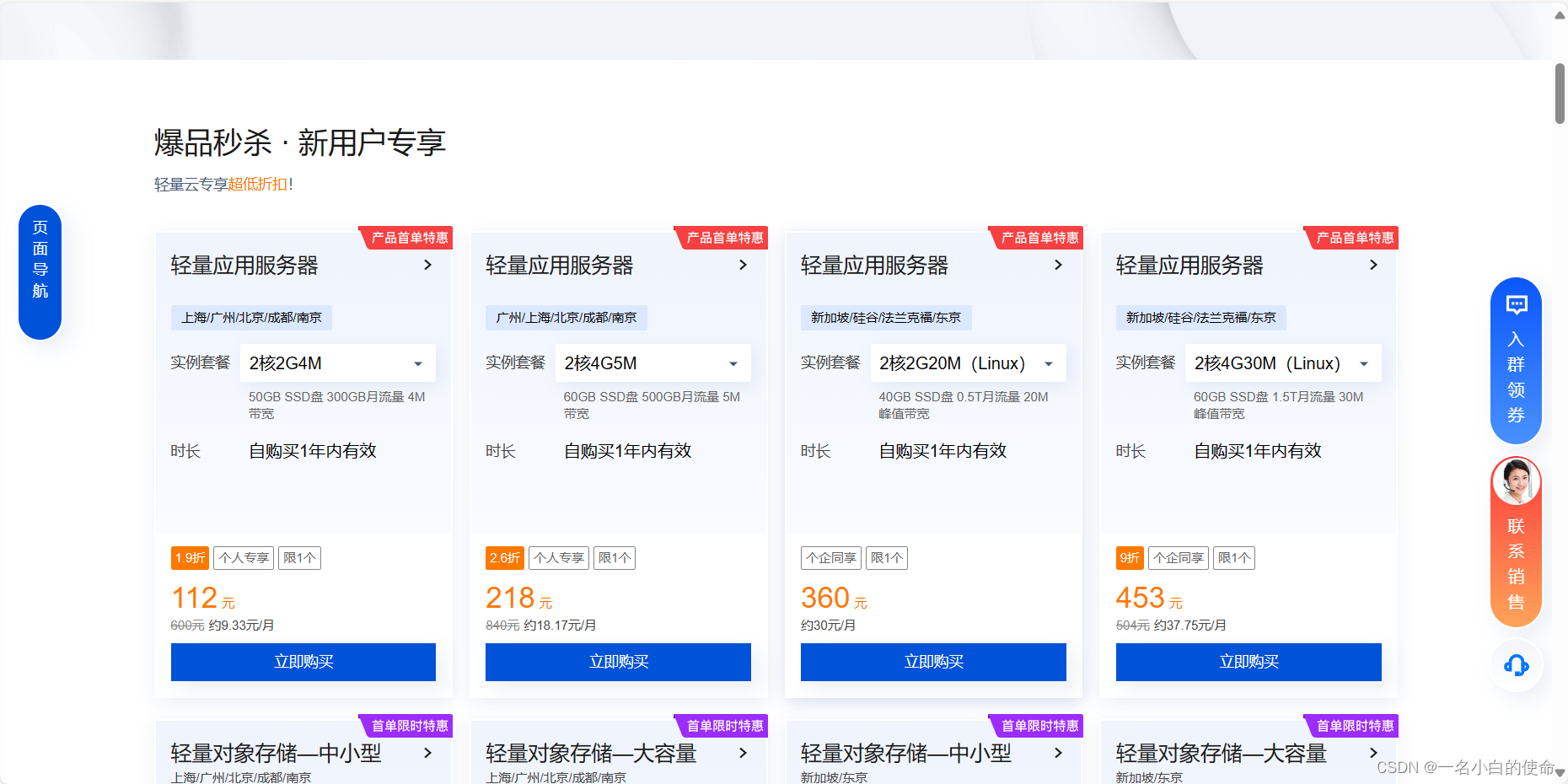
(2)选择“使用应用模板”,框红框的二选一(后面说的方法一是选Typecho,方法二选宝塔)
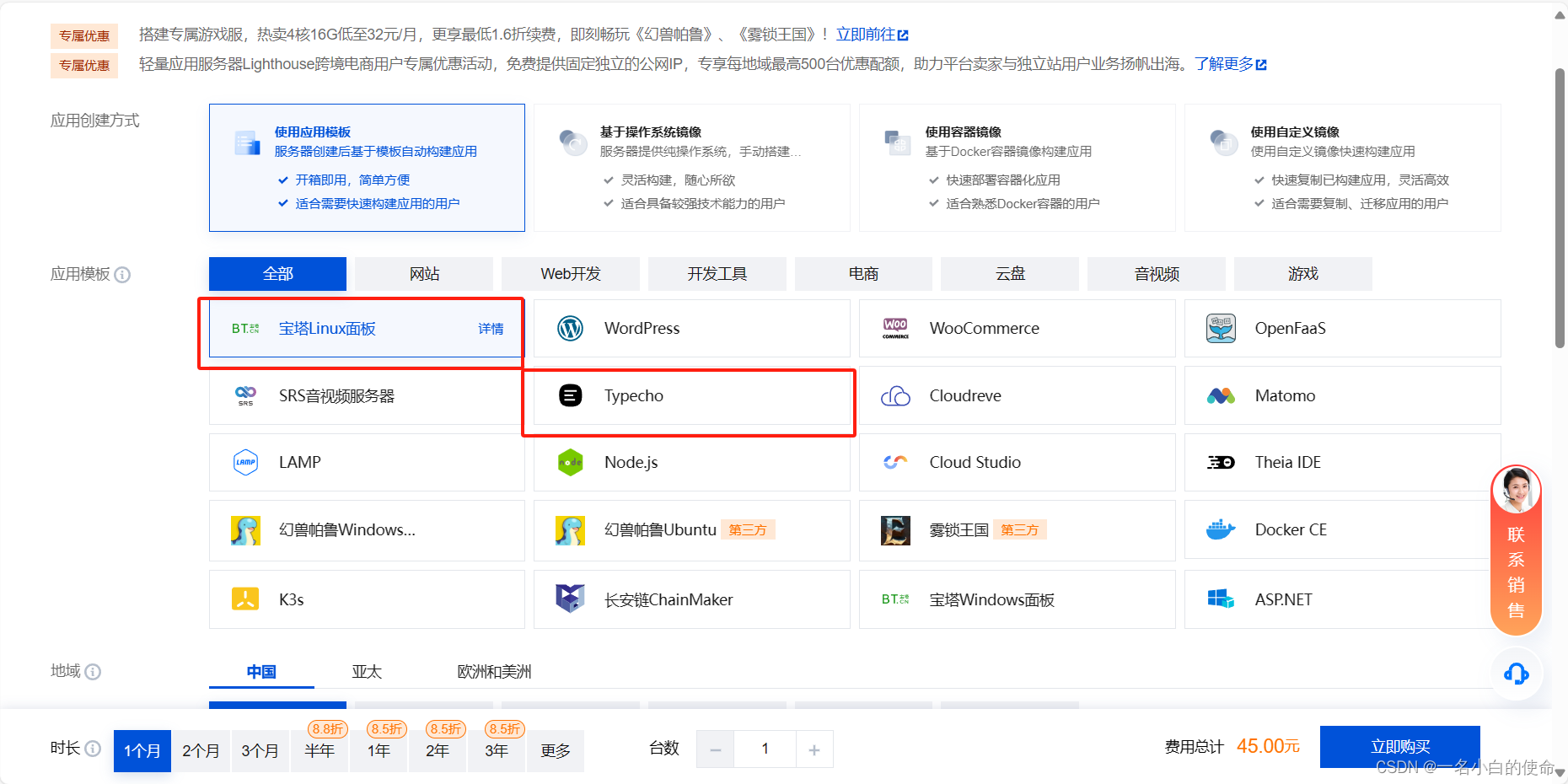
我当时选的一年的,记得是112元(后面就没这价了)
3.搭建环境
(1)买完后,选择”产品控制台“
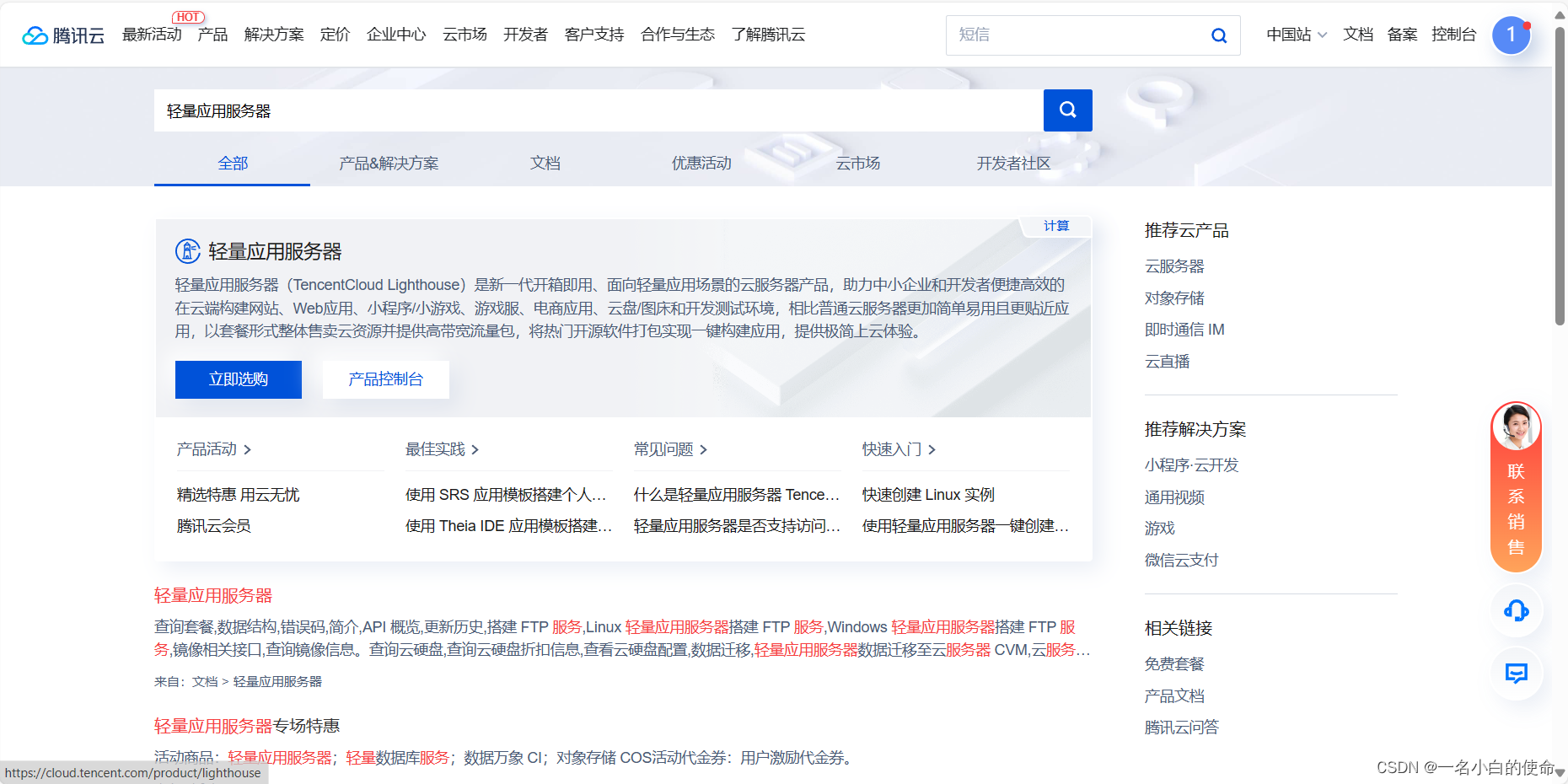
(2)点击红框
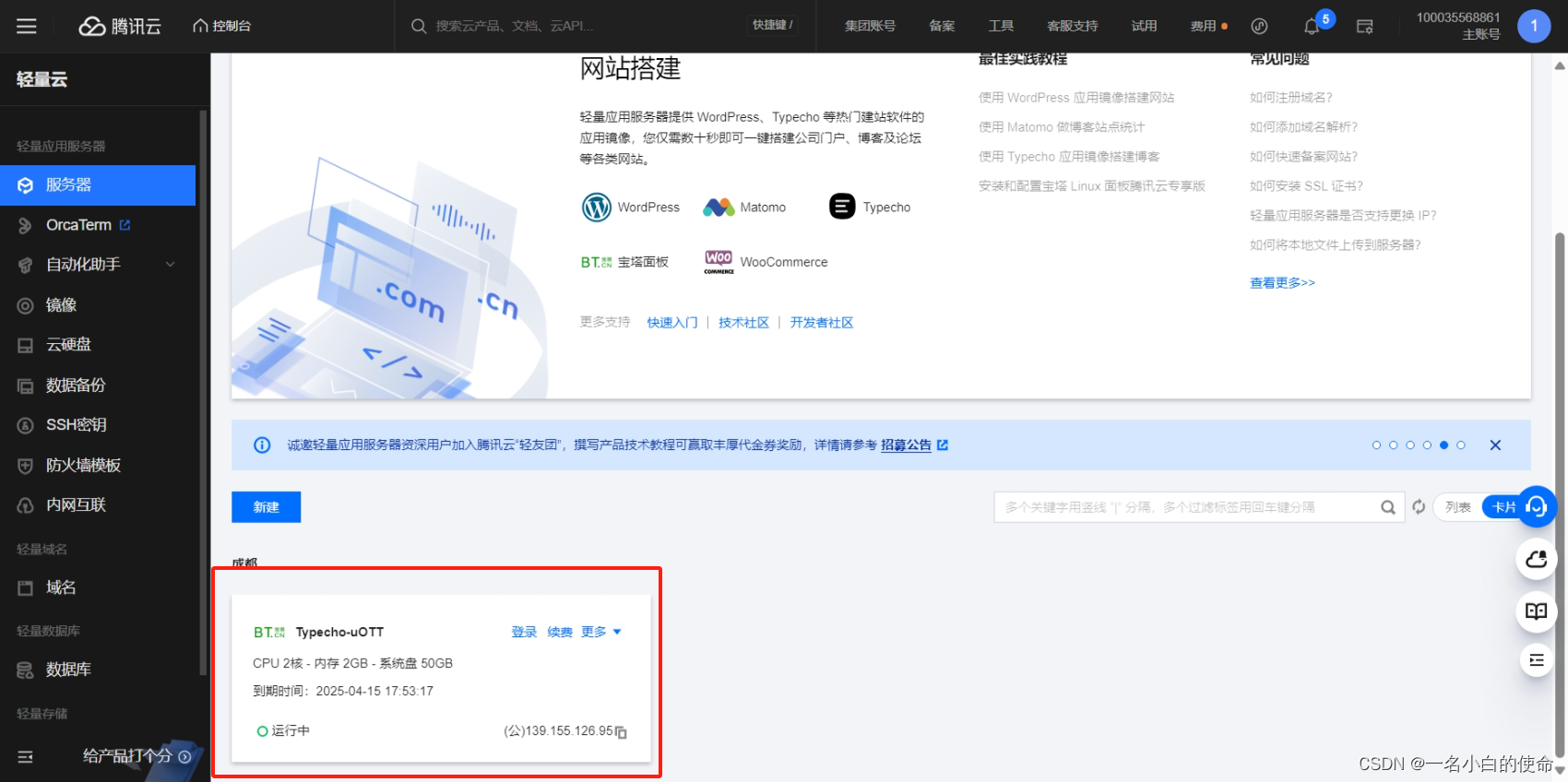
(3)由于先执行方法一(typecho):
a.下翻,点击图示红框“重装系统”
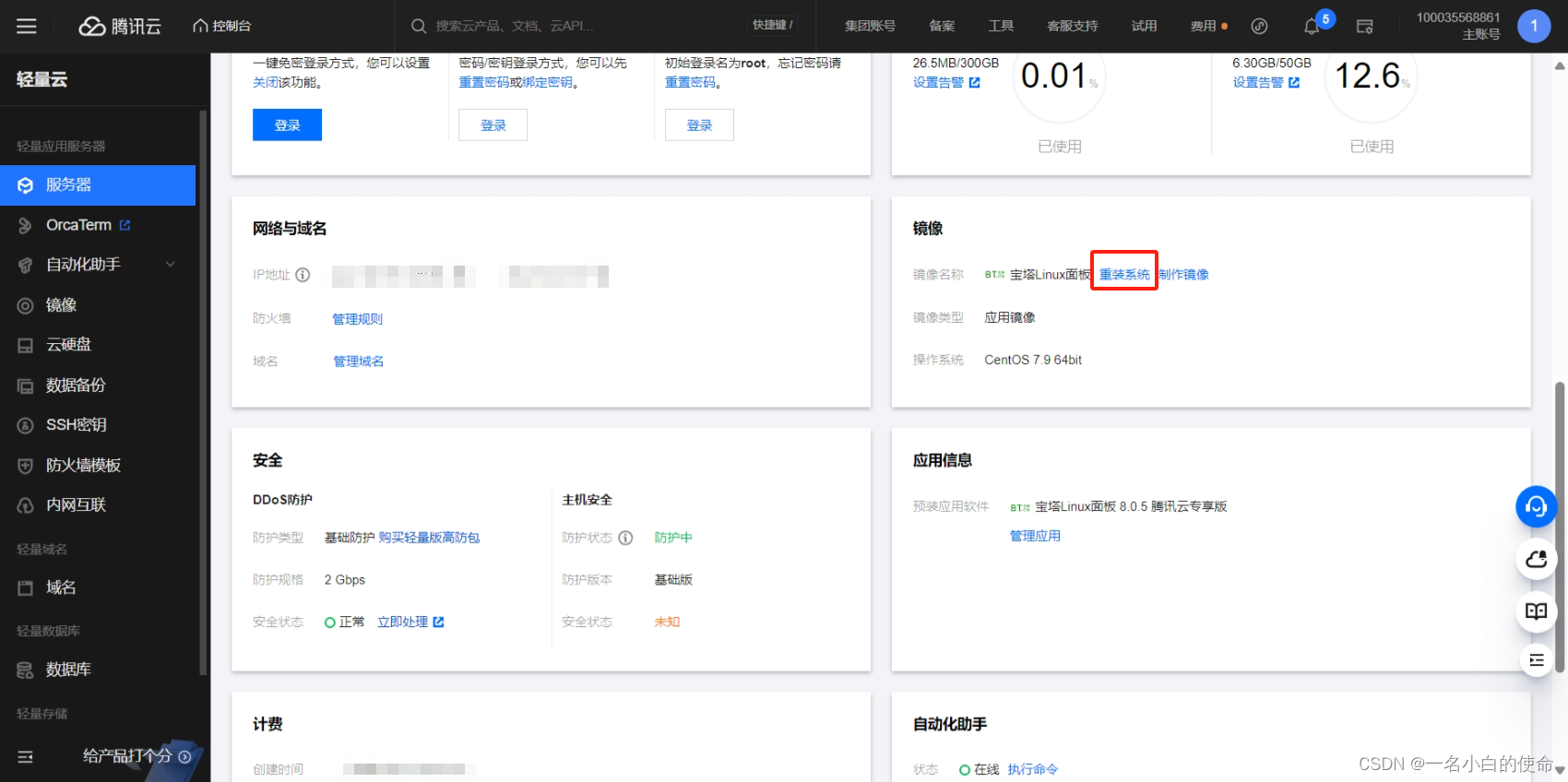
b.选“使用应用模板”、“Typecho"
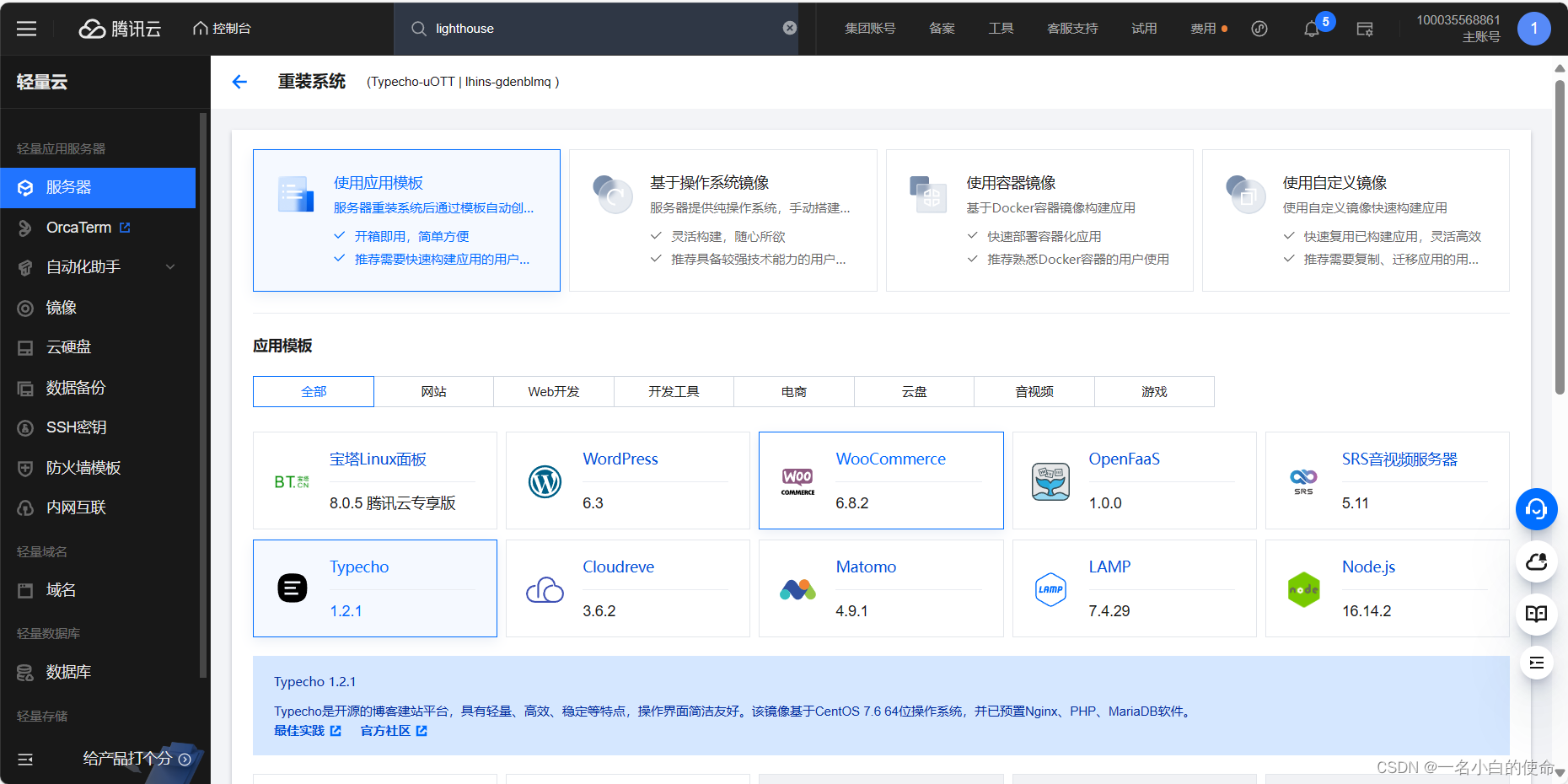
输入登录凭证
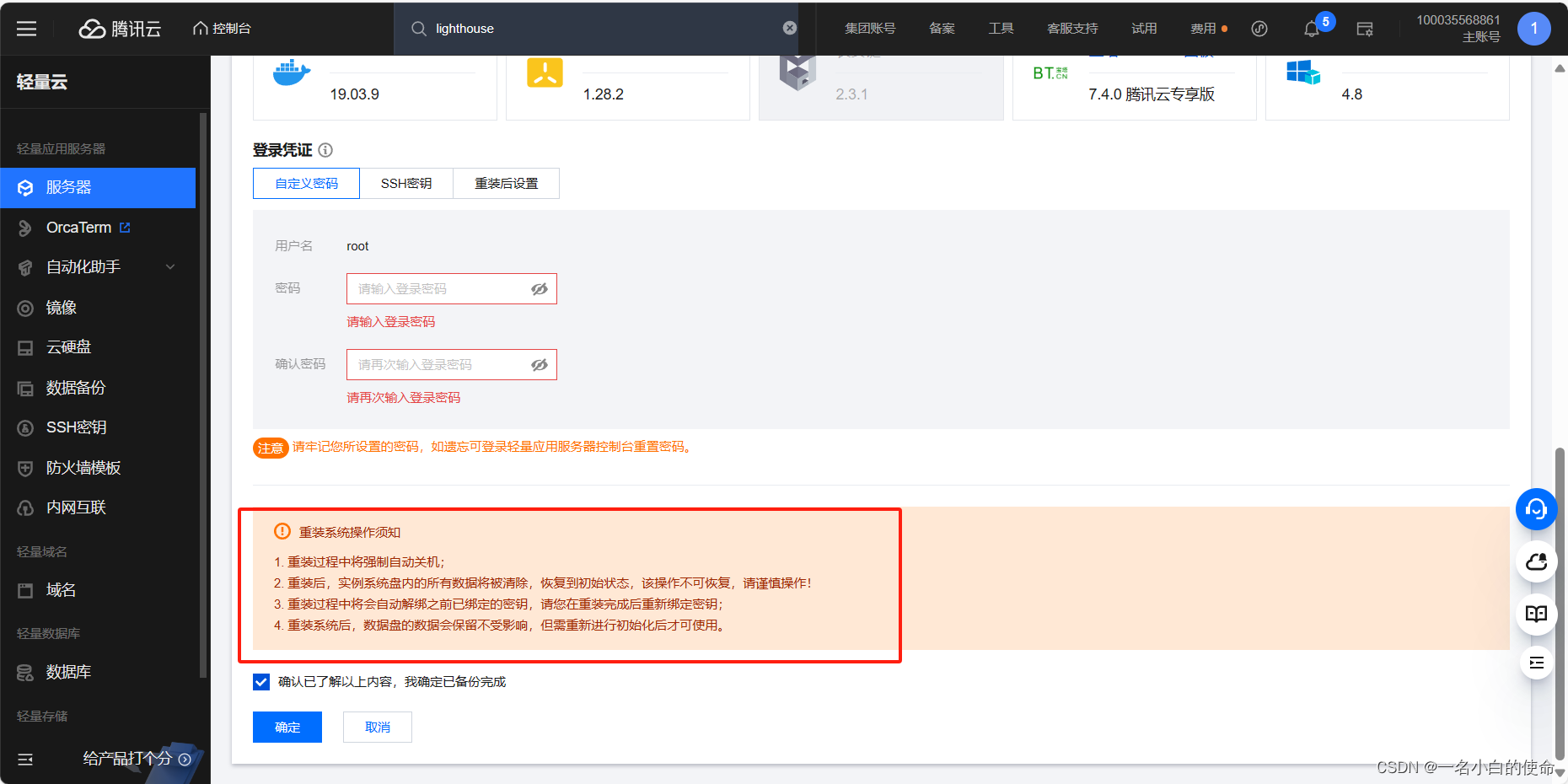
下面的操作将为搭建Typecho做正式准备~
二、搭建Typecho
(一)方法一:Typecho应用
1.复制,登录进入远程控制台
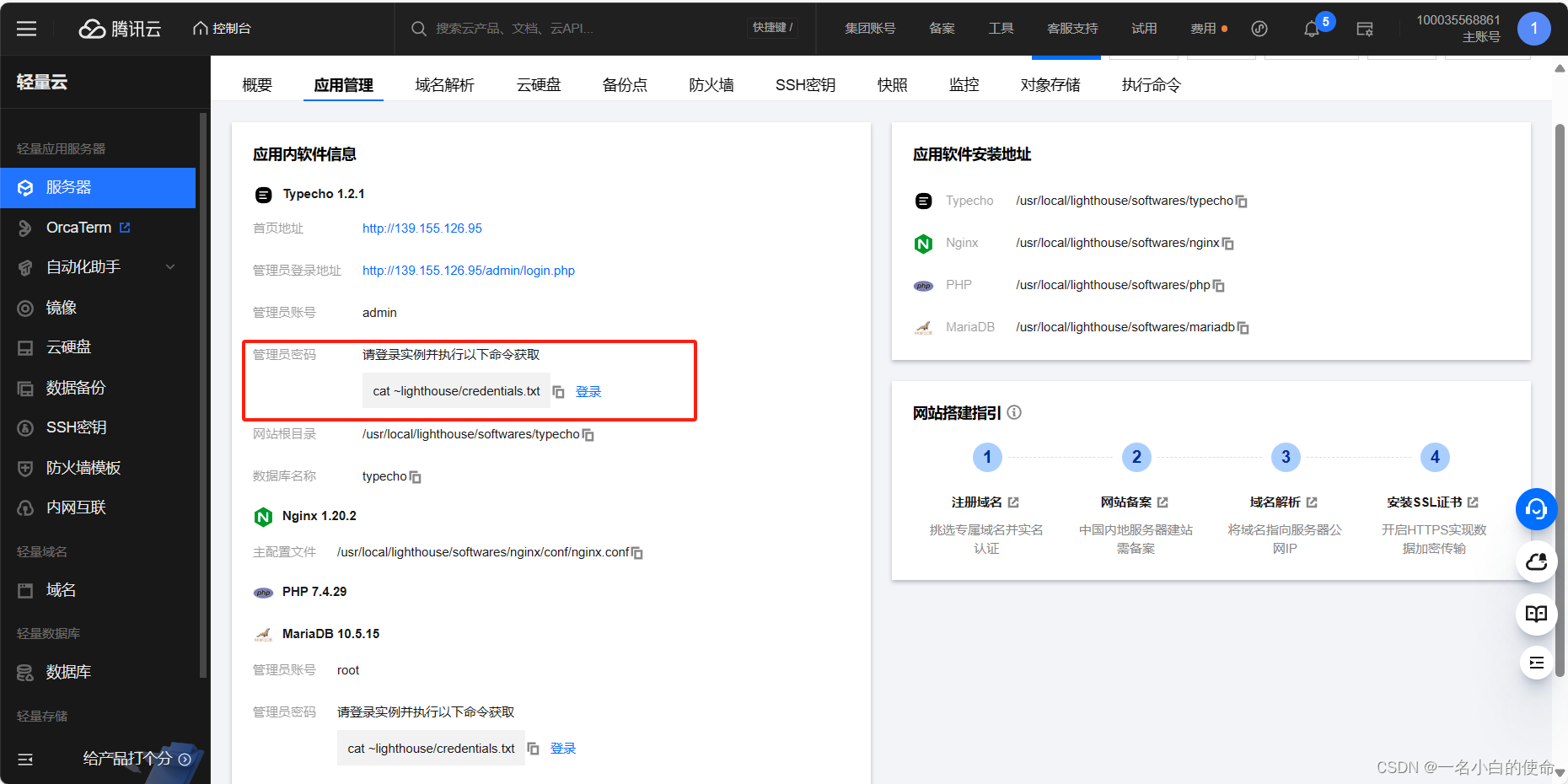
2.粘贴,获得管理员的用户名密码及数据库密码
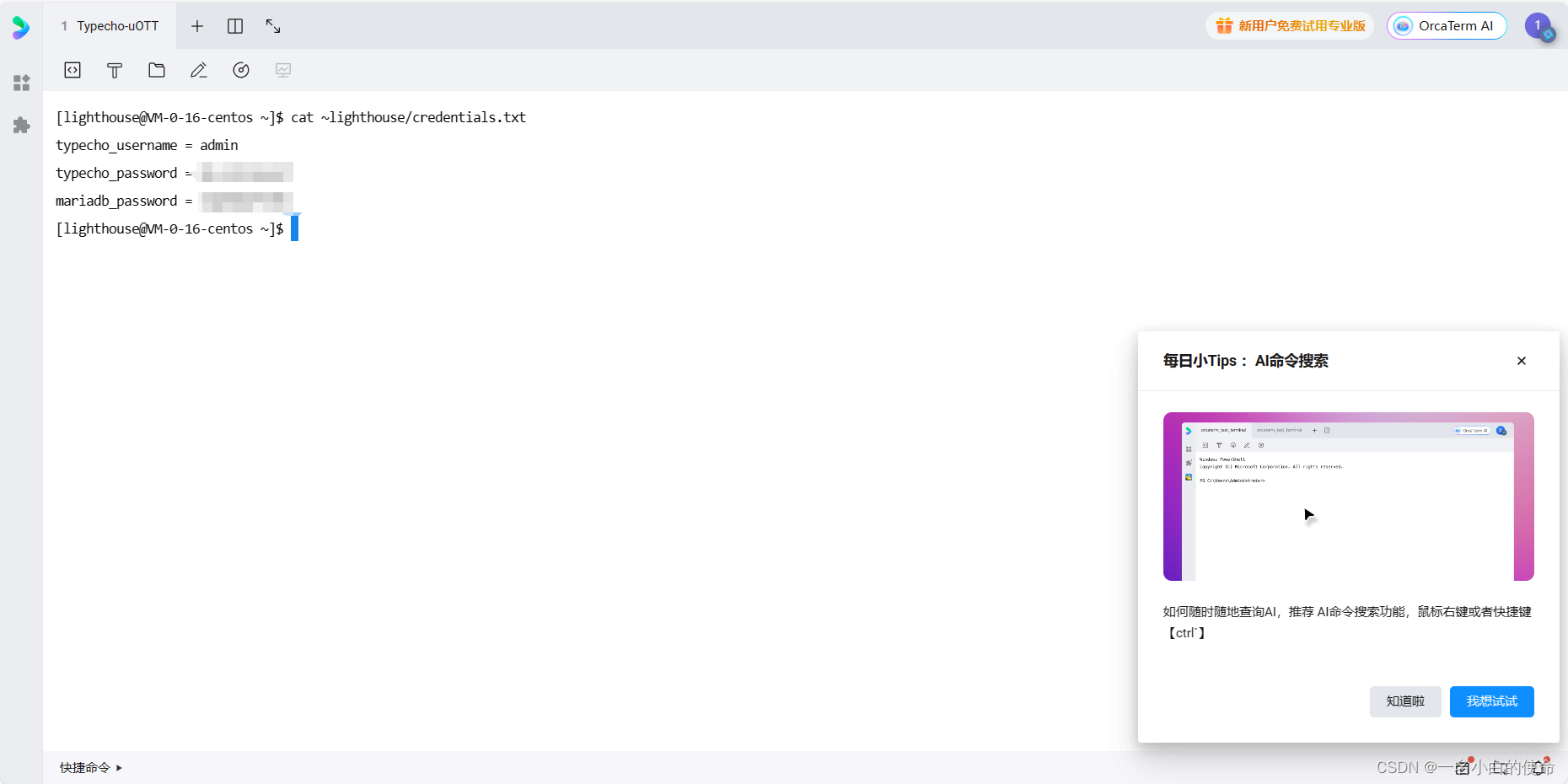
3.点击管理员地址
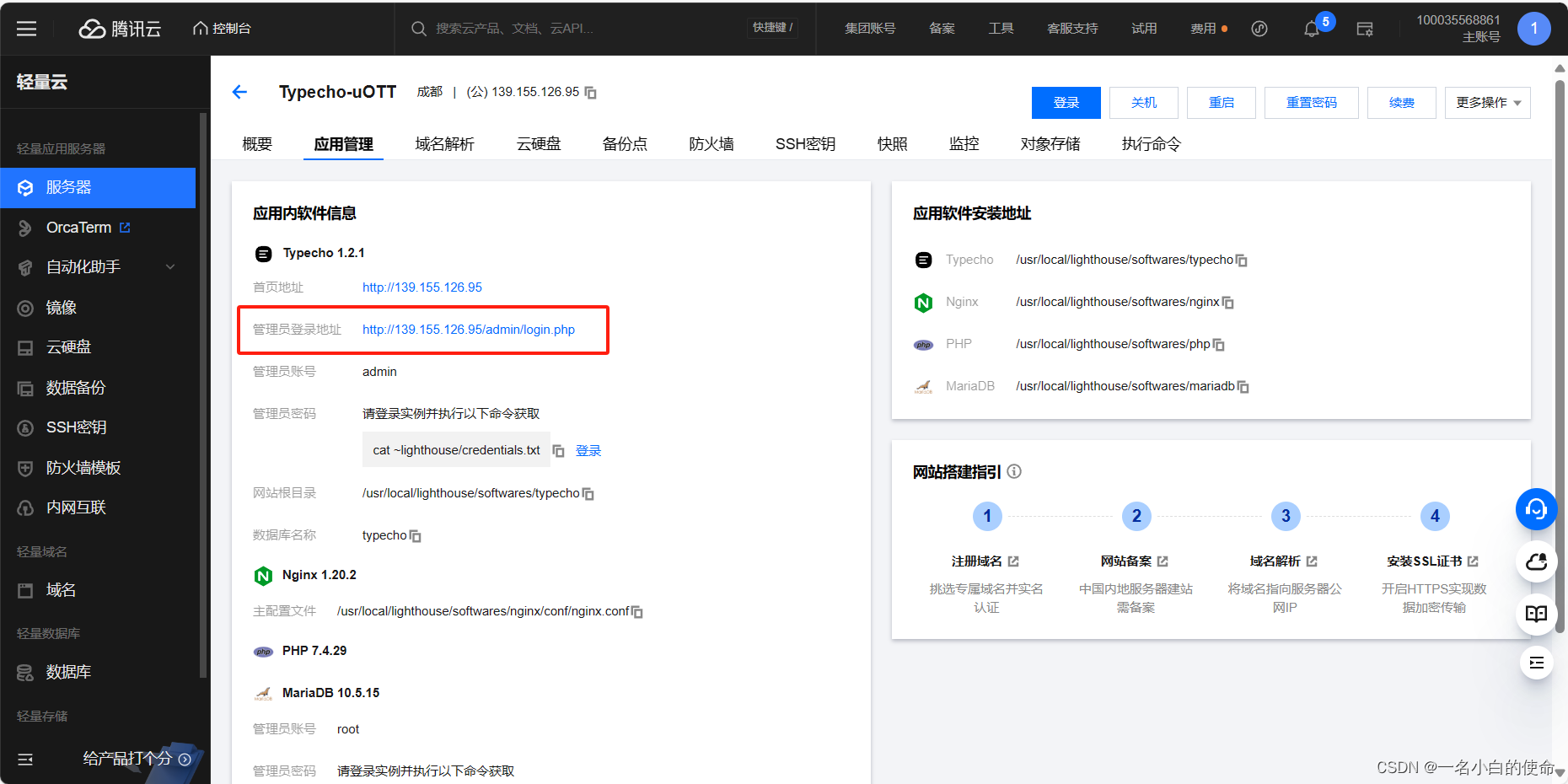
(中间还出了个幺蛾子:腾讯云搭建typecho 显示400错误)
4.输入管理员的用户名密码

5.完成!
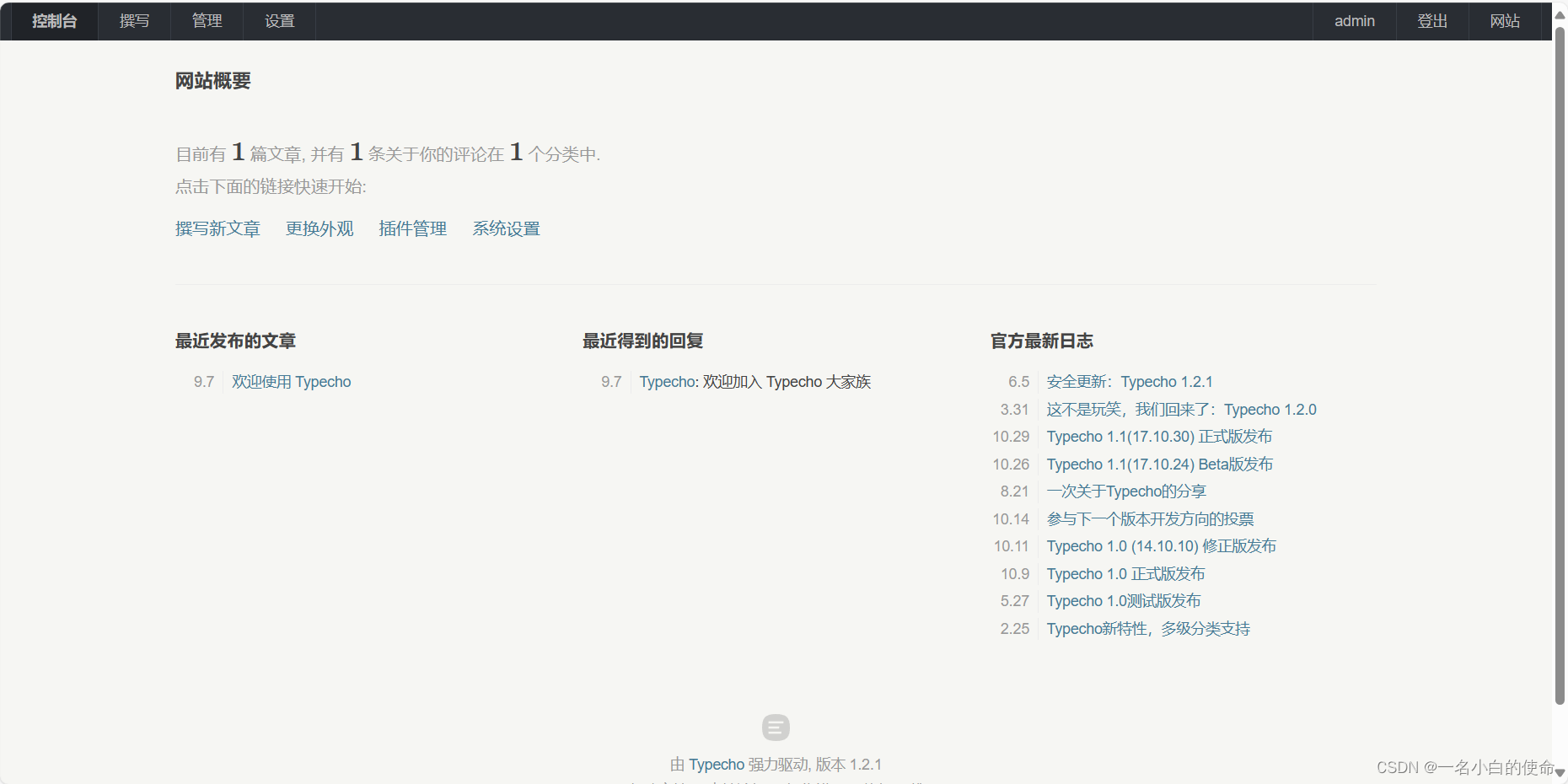





















 2892
2892











 被折叠的 条评论
为什么被折叠?
被折叠的 条评论
为什么被折叠?








